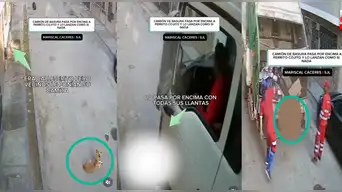¿WhatsApp lleno? Guía rápida de cómo vaciar papelera y liberar espacio de tu móvil
Libera espacio en tu WhatsApp fácilmente: aprende a vaciar la papelera y organizar tus archivos con esta práctica guía paso a paso.
Únete al canal de Whatsapp de El Popular- Chirimoya, la fruta que calma la ansiedad y refuerza tu inmunidad
- El romero y sus increíbles beneficios para el cerebro: mejora tu concentración y memoria
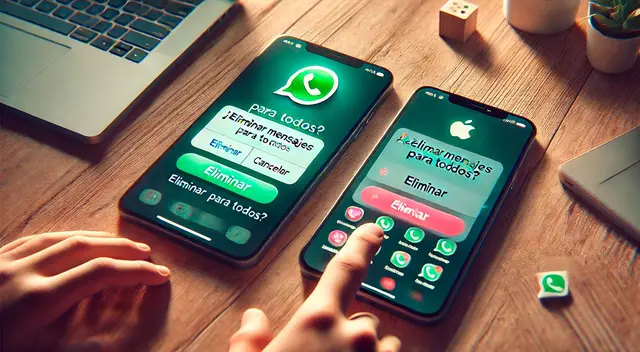
WhatsApp, la popular app de mensajería de Meta, puede convertirse en un desafío para el almacenamiento de tu móvil. Los intercambios frecuentes de fotos, videos, audios y documentos suelen saturar la memoria del dispositivo, afectando su rendimiento y dejando menos espacio para otras apps esenciales. Por ello, en esta nota te daremos a conocer cómo encontrar la papelera de tu smarphone y liberarlo.
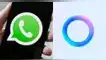
PUEDES VER: ¿Cómo desactivar el círculo azul de Inteligencia Artificial en WhatsApp y por qué hacerlo?
Guía rápida de cómo vaciar papelera y liberar espacio de tu móvil
Aunque WhatsApp no incluye una papelera de reciclaje visible, existen formas fáciles de identificar y eliminar archivos innecesarios para liberar espacio en tu dispositivo.
En los dispositivos Android puedes encontrar la opción 'papelera oculta', a continuación te diremos cómo acceder a ella:
- Abre el administrador de archivos: Según tu móvil, se llamará "Archivos" o "Gestor de archivos".
- Busca el almacenamiento principal: Ve a Almacenamiento interno o Almacenamiento principal.
- Navega hasta la carpeta de WhatsApp: Sigue la ruta Android > media > com.whatsapp > WhatsApp > Media.
- Explora las subcarpetas Aquí encontrarás carpetas como Imágenes, Videos, Audios y Documentos.
- Selecciona y elimina: Elige los archivos o carpetas que deseas borrar y selecciona la opción Eliminar.
Para liberar espacio de WhatsApp en un iPhone, sigue estos pasos:
- Abre WhatsApp.
- Ve a Configuración (ícono de engranaje en la esquina inferior derecha).
- Selecciona Almacenamiento y datos.
- Toca Administrar almacenamiento. Aquí verás cuánto espacio ocupa WhatsApp y una lista de los chats que más almacenamiento consumen.
- Dentro de Administrar almacenamiento, selecciona un chat o grupo.
- Verás una lista de archivos enviados y recibidos, ordenados por tamaño.
- Toca los archivos grandes que deseas eliminar, selecciona múltiples elementos, y luego toca el ícono de la papelera para eliminarlos.
¿Cómo evitar que whatsapp se llene?
Para evitar que WhatsApp consuma todo el espacio de tu teléfono, puedes implementar varias estrategias de gestión. Aquí te dejo algunas opciones:
1.- Controlar las descargas automáticas
- Abre WhatsApp y ve a Configuración > Almacenamiento y datos.
- En la sección Descarga automática de medios, selecciona qué tipos de archivos (fotos, videos, audios y documentos) se descargarán automáticamente.
- Configura estas opciones para que los medios solo se descarguen con Wi-Fi o desactiva la descarga automática por completo.
2.- Limitar el almacenamiento de mensajes y archivos multimedia
- Activa la función de mensajes temporales en chats individuales o grupales. Los mensajes se eliminarán automáticamente después de un tiempo.
- Ve a un chat, toca el nombre del contacto o grupo, selecciona mensajes temporales y elige un periodo (24 horas, 7 días, 90 días).
3.- Eliminar chats y archivos multimedia innecesarios
- Abre Configuración > Almacenamiento y datos > Administrar almacenamiento.
- Revisa los chats que más ocupan espacio y elimina archivos grandes o innecesarios.
- Toca un chat, selecciona los archivos que no necesitas y elimínalos.
4.- Evitar saturar la galería del teléfono
- Ve a Configuración > Chats.
- Desactiva la opción Guardar en fotos/galería para que las imágenes y videos no se almacenen automáticamente en tu dispositivo.
5.- Realiza limpiezas periódicas
- Dedica tiempo regularmente para limpiar archivos multimedia y vaciar chats que ya no sean útiles.
- Puedes usar la herramienta de gestión de almacenamiento de WhatsApp para identificar y eliminar contenido viejo o duplicado.
Graduada en Ciencias de la Comunicación con especialidad en Periodismo en la Universidad de San Martin de Porres. Analista SEO en El Popular. Interesada en obtener un buen posicionamiento de la web, y el trabajar en conjunto para que el medio pueda aparecer en las primeras posiciones de los buscadores de internet.